A edição de fotos pode ser muitas vezes demorada, especialmente quando você tem uma série com diferentes exposições. Mas com poucos cliques, você pode ajustar as exposições das suas imagens para que elas se harmonizem. Neste tutorial, vou mostrar um jeito eficiente de igualar a exposição de fotos com o Adobe Lightroom automaticamente. Isso é especialmente útil quando você fotografa casamentos ou paisagens, onde as condições de luz podem variar.
Principais conclusões
- Você pode igualar a exposição de várias fotos no Lightroom automaticamente.
- Somente a imagem com a exposição desejada deve estar ativada.
- Este método funciona de forma eficiente com muitas imagens e economiza seu tempo.
Guia Passo a Passo
Para igualar as exposições das suas fotos no Lightroom, siga os passos abaixo.
Passo 1: Selecionar Fotos
Abra o Lightroom e carregue as fotos que você deseja igualar. Em seguida, selecione as imagens que deseja editar. Mantenha a tecla Shift pressionada para selecionar várias fotos. Clique na segunda imagem enquanto mantém a tecla Shift pressionada para selecionar ambas as imagens.
Passo 2: Configurar Imagem Ativa
É importante que a imagem cuja exposição você deseja ajustar seja definida como a imagem ativa. Esta imagem deve ter a melhor exposição que você deseja usar para sua série de fotos. Clique na imagem que possui a exposição preferida, para que todas as outras imagens sejam ajustadas de acordo com essa configuração.
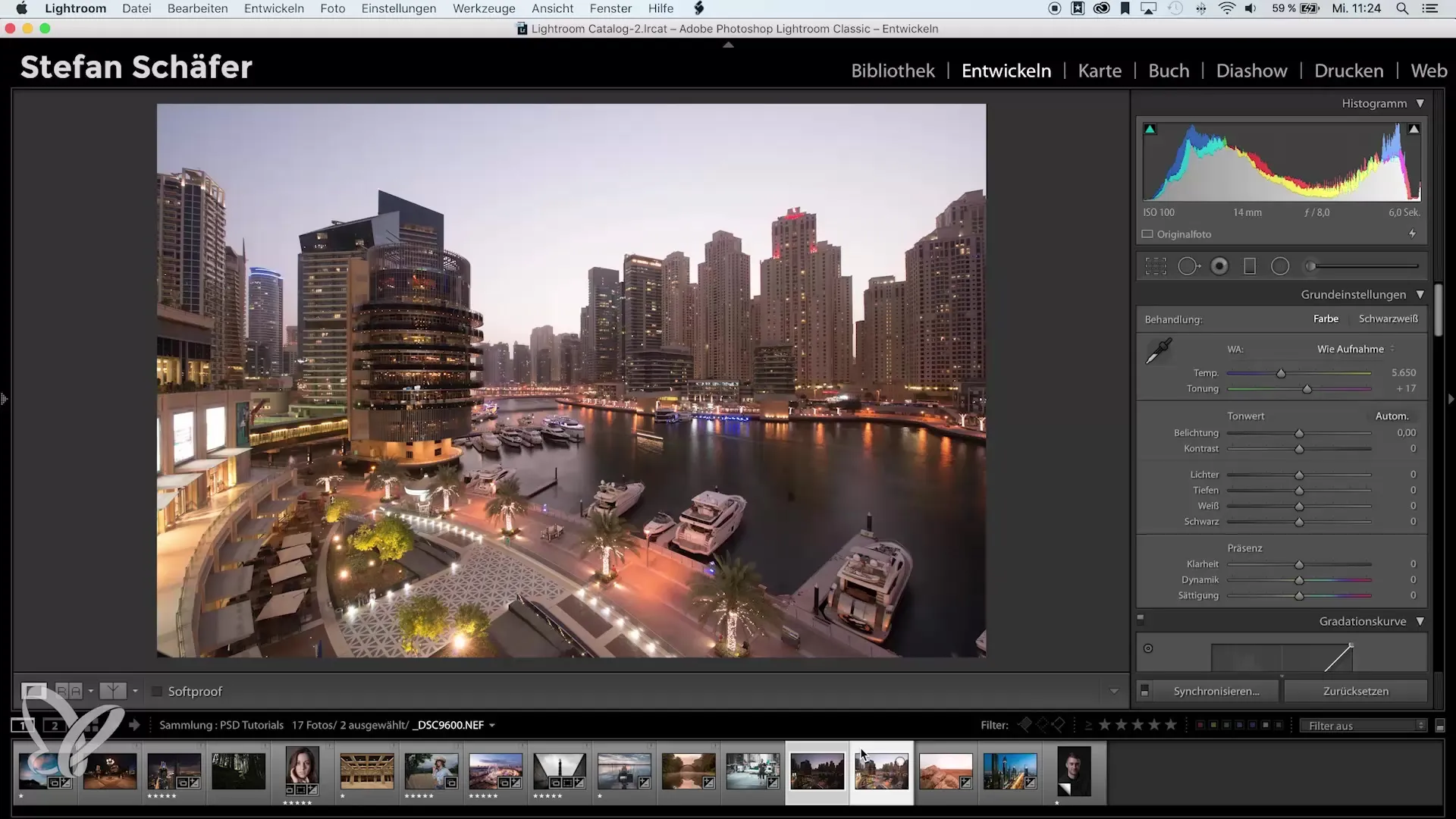
Passo 3: Igualar Exposições
Agora, vá para a barra de menu superior e clique em “Configurações”. Lá você encontrará a opção “Igualar Exposições”. Um clique nela ativa o processo. O Lightroom agora analisa a exposição das imagens selecionadas e as ajusta automaticamente à exposição da imagem ativa.
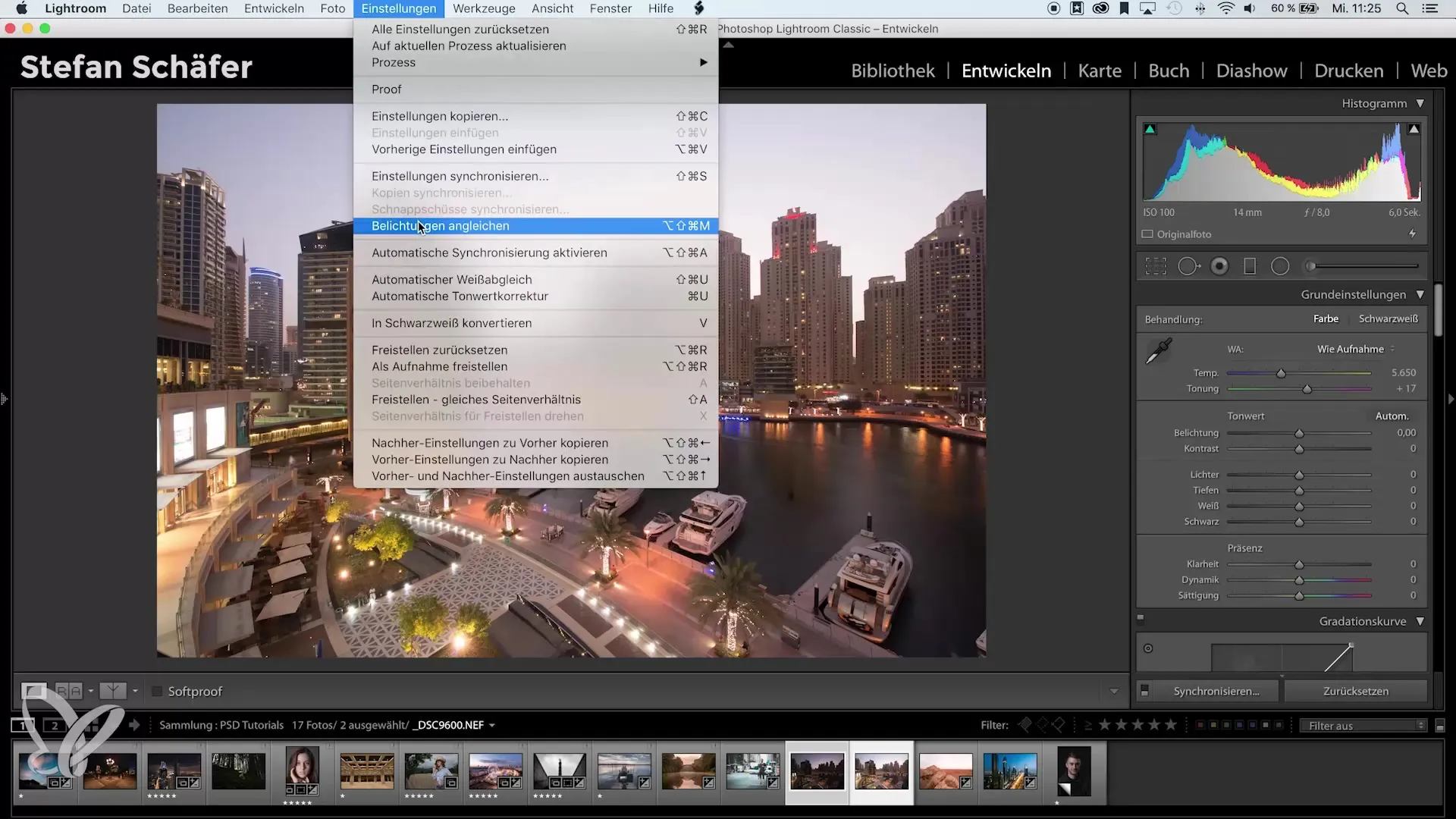
Passo 4: Verificação das Ajustes
Após o Lightroom igualar as exposições, você notará que ambas as imagens agora têm o mesmo nível de brilho. Para verificar a exposição exata, olhe para o valor abaixo de “Exposição”. O Lightroom ajustou automaticamente os valores, o que permite um trabalho mais preciso do que o ajuste manual.
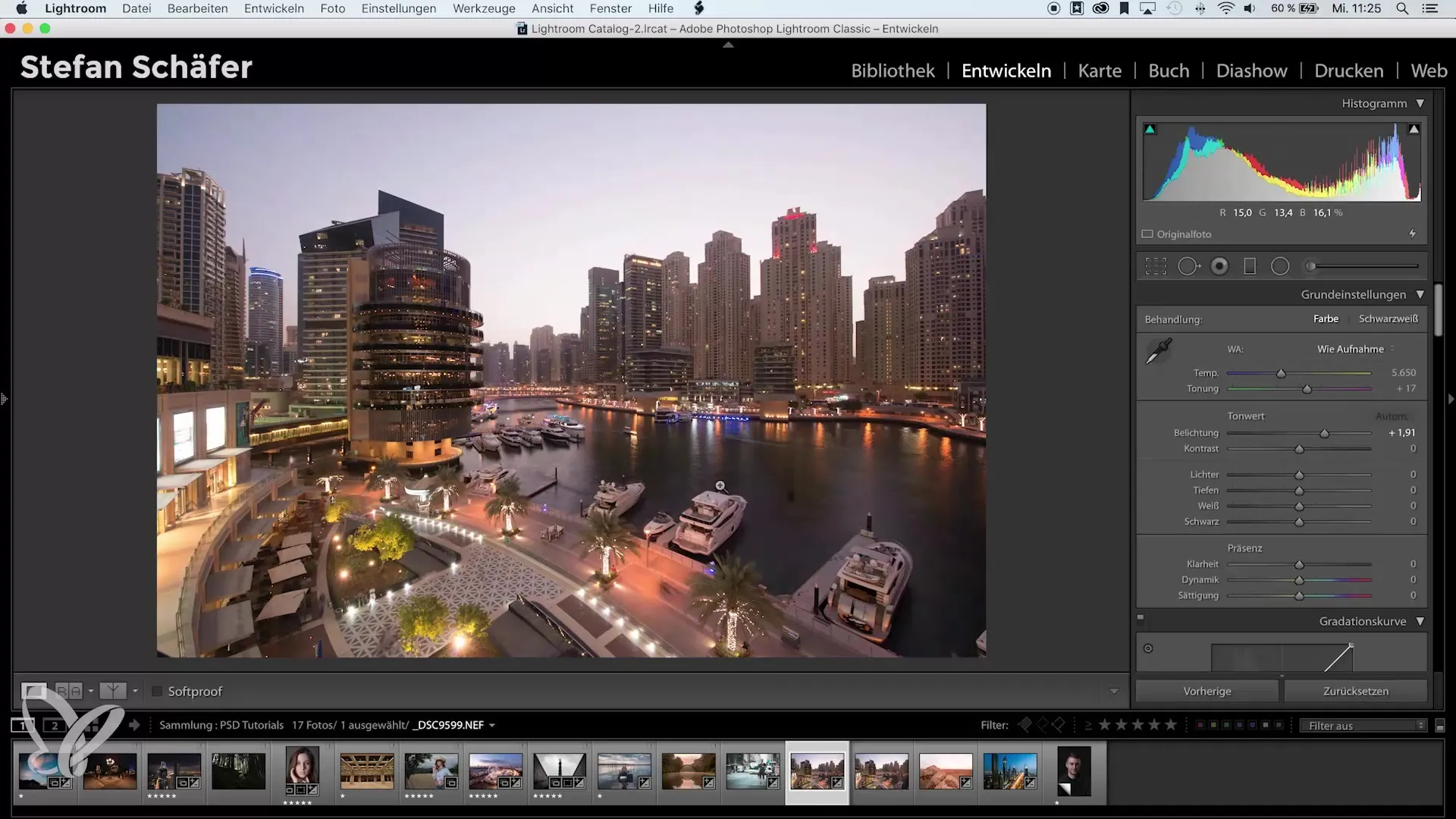
Passo 5: Processamento das Imagens
Agora examine as fotos mais de perto, especialmente áreas como o céu, onde as diferenças costumam ser evidentes. Você deve perceber que os ajustes foram feitos de forma eficiente e que as imagens agora parecem harmoniosas. Esta técnica pode ser aplicada também a muitas fotos em uma série, o que oferece uma vantagem de tempo ainda maior.
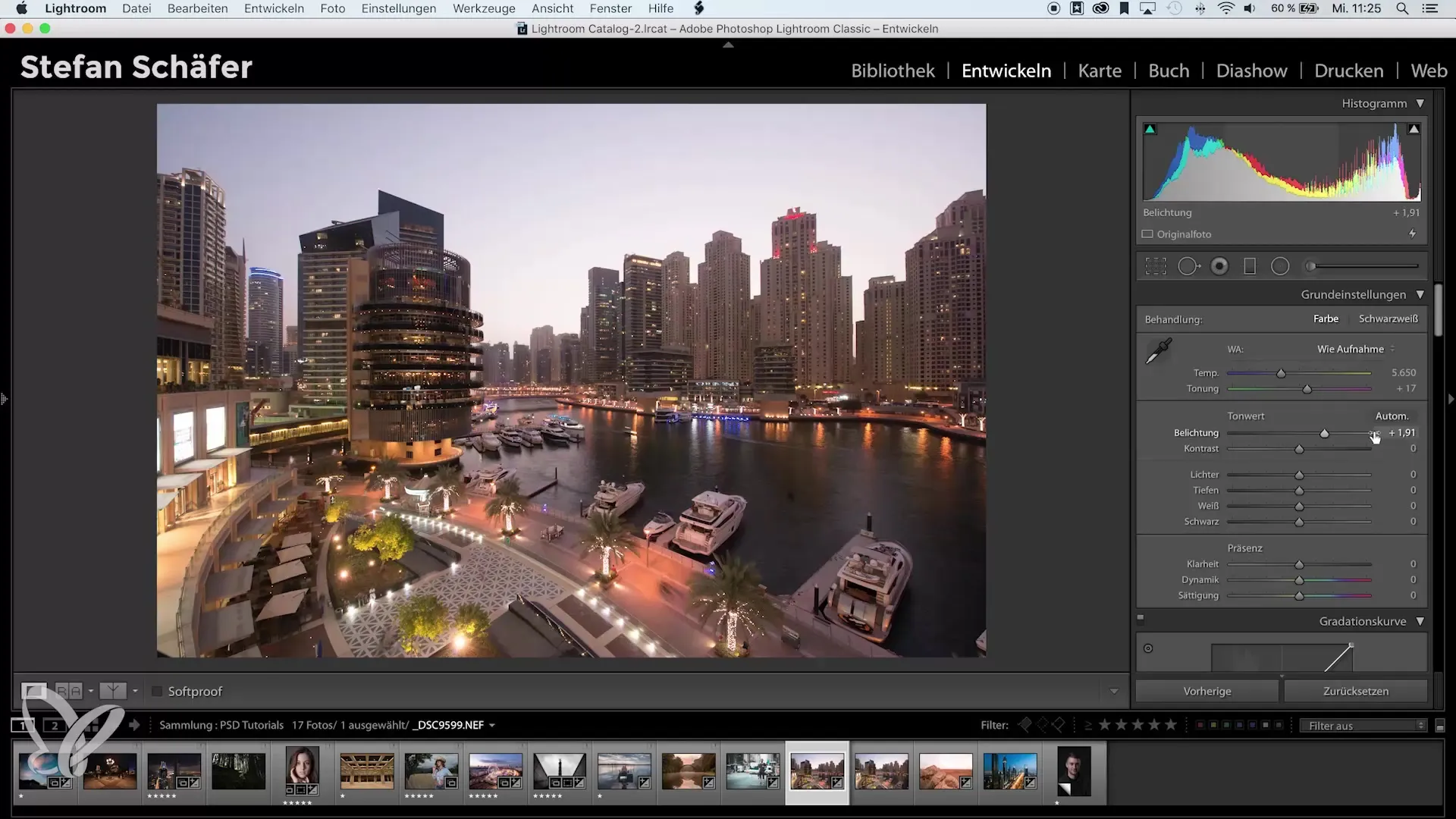
Passo 6: Aplicação em Séries Maiores
Quando você estiver editando um evento ou uma série com muitas fotos, pode usar essa técnica para economizar tempo na uniformização da exposição. Isso não só proporciona uma aparência uniforme, mas também facilita o trabalho de edição no Photoshop.
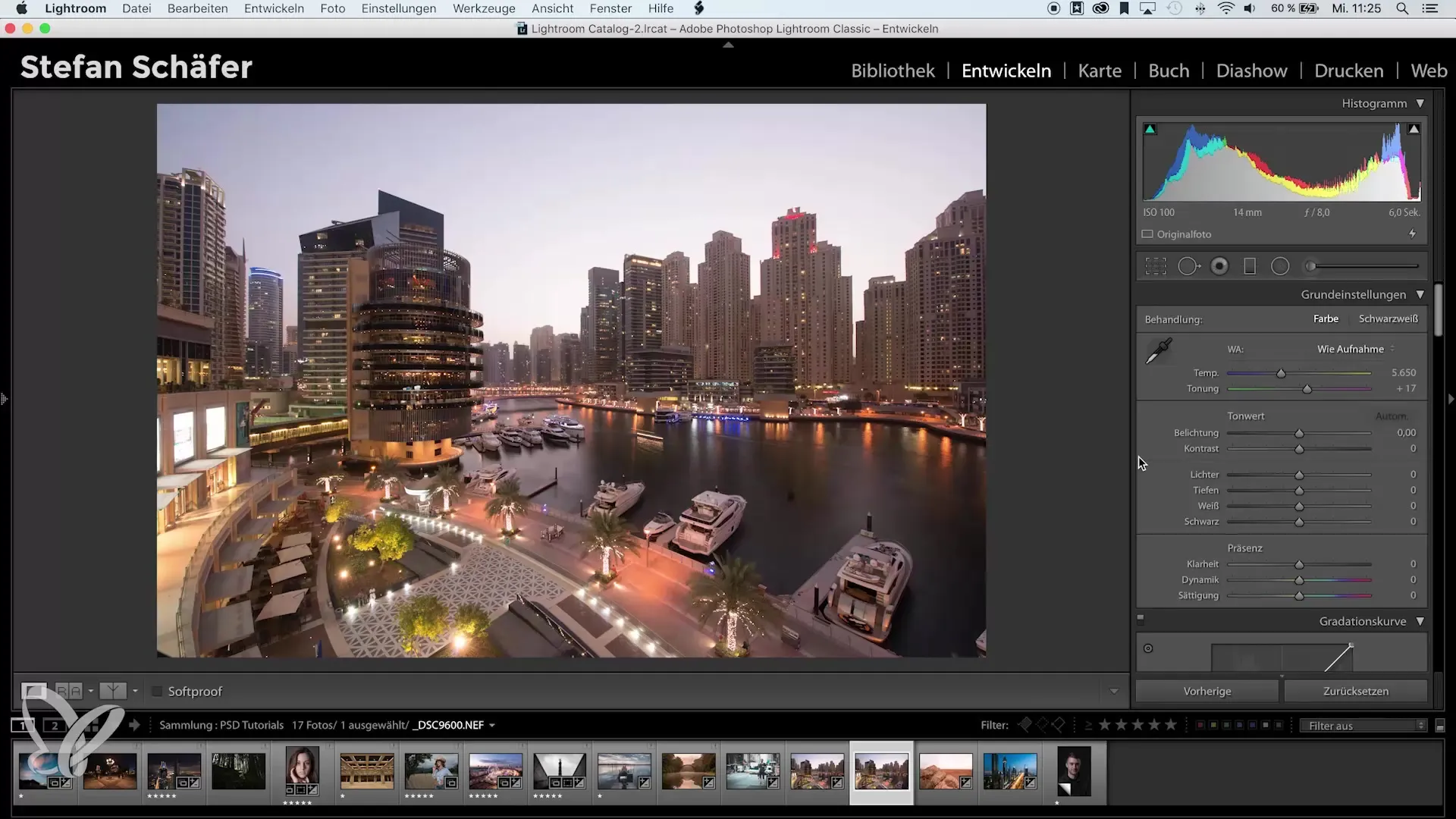
Resumo – Igualar Fotos no Lightroom de Forma Eficaz
Com estes passos, você pode ajustar a exposição das suas fotos no Lightroom rapidamente e facilmente. A igualação automática economiza seu tempo e garante que suas imagens tenham um aspecto uniforme e profissional. Use esse truque para otimizar seus fluxos de trabalho ao editar fotos!
Perguntas Frequentes
Como selecionar várias fotos no Lightroom?Mantenha a tecla Shift pressionada e clique nas imagens individuais.
O que faço se a exposição não se ajustar perfeitamente?Verifique a imagem ativa e ajuste manualmente, se necessário.
Posso usar a técnica em muitas imagens ao mesmo tempo?Sim, você pode ajustar a exposição de muitas fotos em um único passo.
Essa método também é válido para imagens RAW?Sim, o ajuste de exposição funciona também para arquivos RAW no Lightroom.
Tenho mais de duas imagens, posso ainda assim igualar?Sim, o método pode ser aplicado a quantas imagens você quiser.


